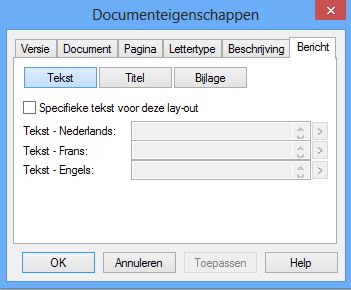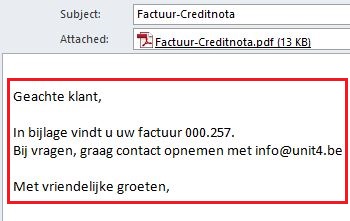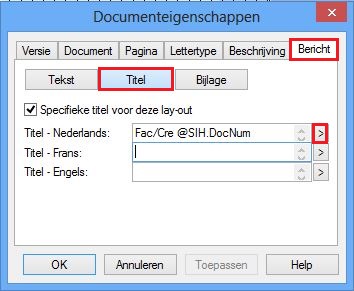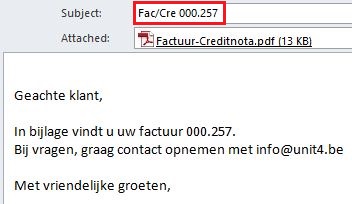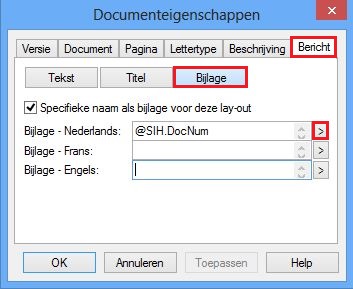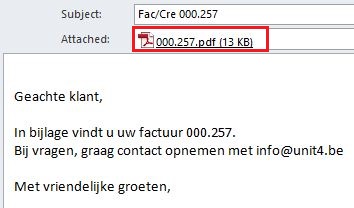Vanuit het afdrukvoorbeeld op het scherm kan u een e-mailbericht opstellen dat pagina’s bevat van het af te drukken document. Via de eigenschappen voor een e-mailbericht geeft u aan welke tekst in het e-mailbericht moet worden opgenomen, welke titel het bericht moet krijgen, of welke naam de bijlage moet hebben.
1. Het oproepen van de eigenschappen voor een e-mailbericht van een document
U roept de lay-out van het af te drukken document op ( vanuit het scherm Afdrukinstellingen kan u klikken op de knop Wijzigen onder de rubriek Lay-out, of u start de lay-out editor op vanuit het Venice Hoofdmenu, tab Beheer, groep Dossier of Hoofdniveau )
In de lay-out editor ( tabblad Start, groep Lay-out ) klikt u op Eigenschappen.
In het scherm Documenteigenschappen kiest u vervolgens het tabblad Bericht.
2. Specifieke tekst voor deze lay-out
Vanuit de documenteigenschappen kiest u het tabblad Tekst, en vinkt u het veld Specifieke tekst voor deze lay-out aan. Voor elke taal van de lay-out geeft u de tekst voor een e-mailbericht op. Via de knop ernaast start een dialoogvenster op waar langere omschrijvingen overzichtelijker kunnen worden ingegeven en waar u ook velden kunt toevoegen.
3. Specifieke titel voor deze lay-out
Vanuit de documenteigenschappen kiest u het tabblad Titel, en vinkt u het veld Specifieke titel voor deze lay-out aan. Voor elke taal van de lay-out geeft u de titel voor een e-mailbericht op. Via de knop ernaast start een dialoogvenster op waar langere omschrijvingen overzichtelijker kunnen worden ingegeven en waar u ook velden kunt toevoegen.
4. Specifieke naam als bijlage voor deze lay-out
Vanuit de documenteigenschappen kiest u het tabblad Bijlage, en vinkt u het veld Specifieke naam als bijlage voor deze lay-out aan. Voor elke taal van de lay-out geeft u de naam voor de bijlage van een e-mailbericht op. Via de knop ernaast start een dialoogvenster op waar langere omschrijvingen overzichtelijker kunnen worden ingegeven en waar u ook velden kunt toevoegen.